Meross MTS100H – WLAN Heizkörperthermostat im Test
Wir haben Euch vor wenigen Wochen bereits hier über das unschlagbare Angebot der WLAN Heizkörperthermostate MTS100H von Meross aufmerksam gemacht. Nun haben wir auch selbst beim Angebot zugeschlagen und uns das Komplettset einmal genauer angesehen.
Was ist ein WLAN Heizkörperthermostat?
Unter dem Begriff WLAN Heizkörperthermostat versteht man alle Thermostate, welche sich aus der Ferne steuern lassen. Dabei baut entweder das Thermostat selbst oder eine Bridge/Hub eine Verbindung über WLAN zum Router auf. Dadurch können dann Einstellungen über App oder Sprachbefehl festgelegt werden.
Lieferumfang und Design
Im Lieferumfang des MTS100H befinden sich einmal der Hub, das Thermostat MTS100 und eine Installationsanleitung. Die Installationsanleitung ist dabei auf Englisch verfasst. Ein weiteres Manko ist das fehlende Mini-USB-Kabel, sowie ein Steckdosenadapter. Bei den Batterien kann man sich nun streiten. Meiner Meinung nach, hätten die zwei benötigten AA-Batterien noch beigelegt werden können. Diese fehlen nämlich leider auch im Lieferumfang.
Ich kann aber bereits verraten, dass der Hersteller Meross in der nächsten Version einen Adapter und ein USB-Kabel beilegen wird. Die nächste Version beinhaltet aber lediglich ein Zubehör-Upgrade, eine Veränderung im Design oder Funktion wird es nicht geben.
//Update 2. Dezember 2019
Der Hersteller ist seinem Versprechen nachgekommen und hat in der neuen Version ein Ladeadapter, sowie ein USB-Kabel beigelegt. Auch die Verpackung wurde geändert und sieht zur ersten Version deutlich besser aus.
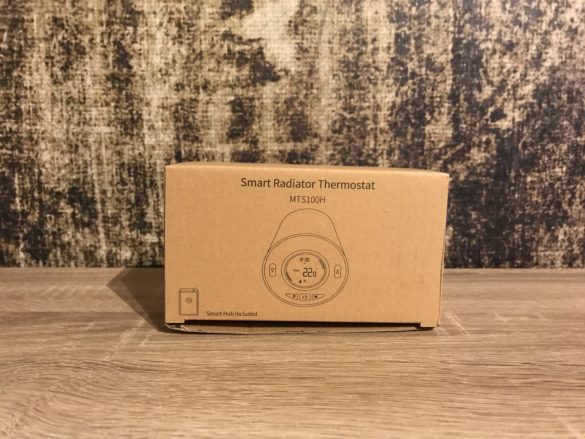

- Hinweis vorm Kauf: Ersetzt herkömmliche Thermostate. 2 x...
Letzte Aktualisierung am 19.10.2025 / Affiliate Links / Bilder von der Amazon Product Advertising API Wir weisen darauf hin, dass sich hier angezeigte Preise inzwischen geändert haben können. Alle Angaben ohne Gewähr. * = Werbelink: Wenn du über einen solchen Link ein Produkt bestellst, bekommen wir dafür eine Provision vom Verkäufer. Für dich entstehen selbstverständlich keine zusätzlichen Kosten
Inbetriebnahme
Um das Gerät in Betrieb nehmen zu können, benötigst du die Meross App, welche für Android, sowie iOS verfügbar ist.
In der folgenden Anleitung zeigen wir Dir, wie du die Einrichtung innerhalb weniger Minuten abschließen kannst.
Einrichtung Smart Hub
- Die Meross App aus dem AppStore von Apple oder Playstore von Google herunterladen
- Meross App starten
- Mitteilungen erlauben
- Registrieren auswählen und einen Account anlegen
- Smart Thermostat Valve auswählen
- Den Hub mit einem Micro-USB Kabel und einem Adapter am Strom anschließen
- Weiter drücken
- Der Hub sollte nun grün und gelb blinken
- Weiter drücken
- „Zu den WLAN-Einstellungen“ auswählen, um eine Verbindung mit dem Meross Hub aufzubauen
- Meross_SH_XXXX auswählen (in meinem Fall D21D)
- Dein WLAN-Netzwerk auswählen
- Das Kennwort von deinem WLAN-Netzwerk eingeben.
- Der Smart Hub sollte nun mit deinem WLAN-Netzwerk verbunden sein.
Einrichtung Thermostat
- Nun zwei Mal schnell auf den Knopf des Smart Hubs drücken.
- Die grüne LED sollte danach anfangen zu blinken
- Weiter drücken
- Einmal den Power-Knopf drücken
- Anzeige der Temperatur sollte verschwinden
- Das Gerät schaltet sich nicht, wie in der Beschreibung beschrieben, aus
- Weiter drücken
- Nun mindestens 5 Sekunden auf den Knopf „M“ drücken, bis die Anzeige sich ändert
- Danach Pfeiltaste nach oben oder unten drücken
- Kurze Zeit warten und das Thermostat sollte dann automatisch verbunden sein
- Nun muss das Thermostat noch an der Heizung angebracht werden
- Fertig.
Funktionen
In der Meross App können verschiedene Einstellungen vorgenommen werden. Auf der Startseite werden alle Meross Geräte mit dem aktuellen Status angezeigt. Möchte man Einstellungen am Thermostat durchführen, klickt man auf „Smart Thermostat“ und landet dann bei den Funktionen. Dabei wird im oberen Bildschirm die aktuelle Temperatur angezeigt und im unteren Bereich ist es möglich das Thermostat ein- oder auszuschalten oder mit „Manual“ seine gewünschte Temperatur einzustellen. Unter „Manuell“ kann eine Temperatur für Aufwärmen, Abkühlen und eine Economy Temperatur eingestellt werden. Der Economy Wert wird dabei meist verwendet, damit eine gewisse Temperatur im Eigenheim vorhanden ist. Bei der Aufwärmen Einstellung wählt man die Temperatur, welche man wünscht, wenn man zu Hause ist.
Im Zeitplan ist es dann seine gewünschte Temperatur zu seinen gewünschten Uhrzeiten einzustellen.
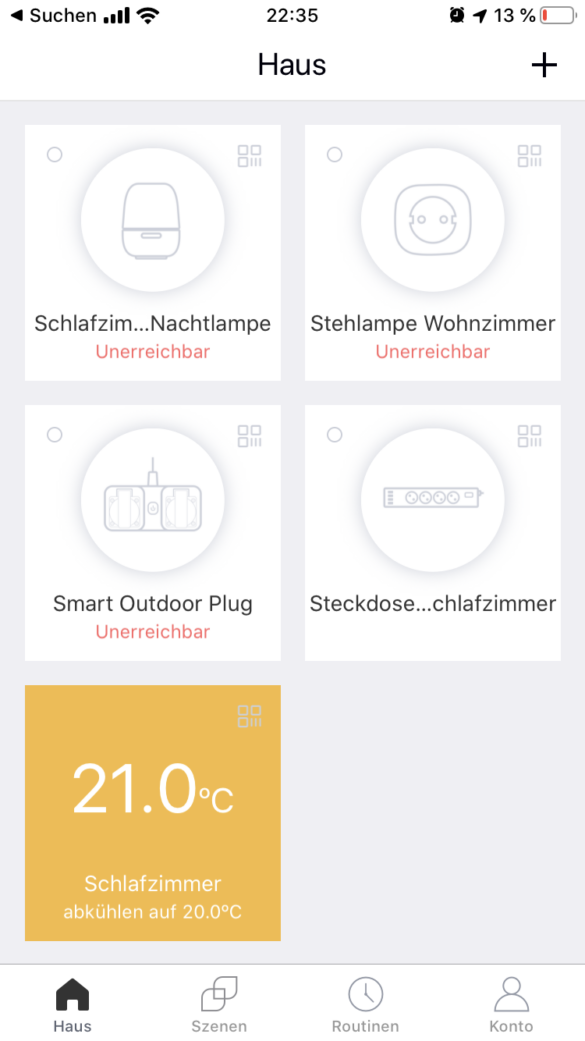
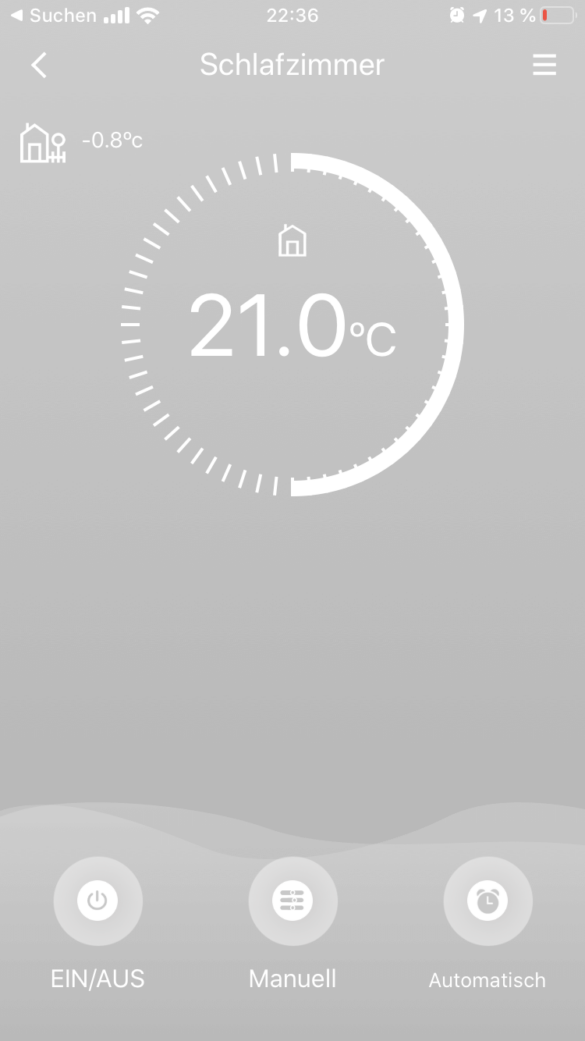
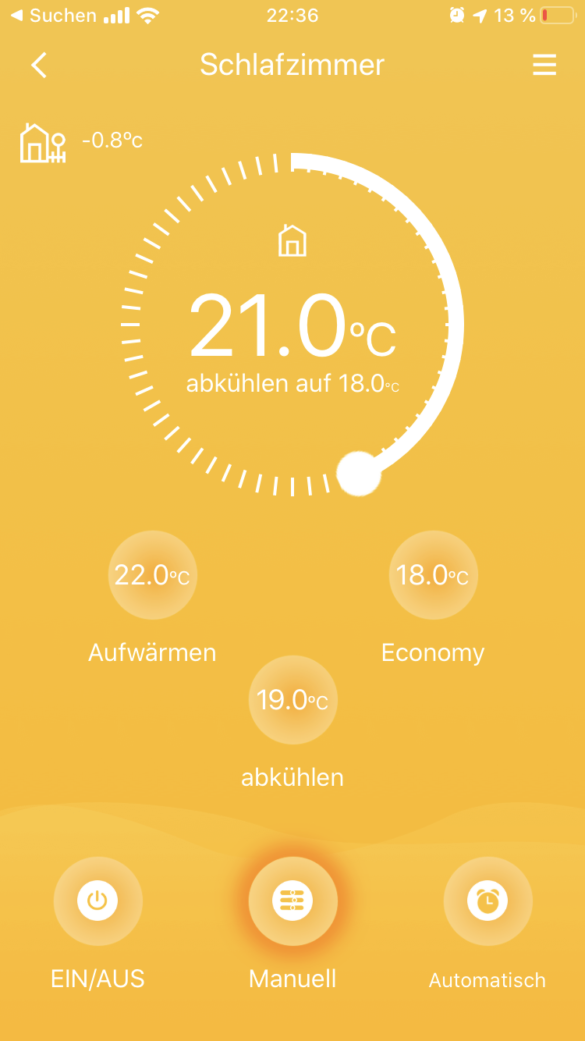
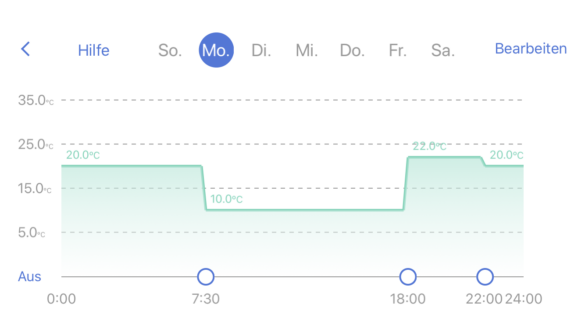
Alexa-Integration
Um das Thermostat in Alexa zu integrieren, musst du einfach in der Alexa App oder auf der Webseite https://alexa.amazon.de den Skill „Meross“ herunterladen. Danach einfach in den Meross Account einloggen und schon wird dein Netzwerk nach Geräten durchsucht. Anschließend kannst du das Thermostat einem Raum zuweisen.
Google Assistant-Integration
Damit das Meross Thermostat auch mit Google Home funktioniert, musst du einfach in der App „Google Home“ die Einstellungen öffnen und unter Google Assistant „Weitere Einstellungen“ öffnen. Anschließend im Reiter „Assistant“ den Punkt „Smart-Home-Steuerung“ auswählen. Danach kannst du mit dem „+“ und dem Suchbegriff „Meross“ die Verknüpfung herstellen. Im letzten Schritt musst du dich noch mit deinem Meross Account einloggen und schon kannst du das Thermostat zu deinem gewünschten Standort hinzufügen.
Technische Daten – Meross MTS100H
| Hersteller | Meross |
| Modell | MTS100H |
| Typ | Smartes Thermostat |
| Betriebsspannung | 100-240V~, 50/60Hz |
| Batterien | 2 x AA (sind im Paket nicht beinhaltet) |
| Funkverbindung | 433MHz (zwischen Thermostat und Hub) |
| Funkverbindung | WLAN 2,4 Ghz |
| Farbe | weiß |
| Gewicht | 181g |
| Maße | 8.2 x 5.5 x 5.5 cm |
Preis und Rabatt
Der Preis für das Thermostat mit Hub liegt bei 69,99€.
Zwei weitere Thermostate kostet derzeit 69,99€.
Wir bieten Dir mit dem Gutscheincode „V2XADOAU“ zusätzlich 15% Rabatt auf deine Bestellung bei Meross. Dazu musst du einfach den Rabattcode im Gutscheinfenster bei deiner Amazon Bestellung eingeben und kannst somit zum günstigen Preis noch zusätzlich ein paar Euro sparen. Der Gutschein ist noch bis zum 11.12.2019 gültig.
- Hinweise: Benötigt meross Homekit Hub. Wenn dies Ihr erster...
Letzte Aktualisierung am 19.10.2025 / Affiliate Links / Bilder von der Amazon Product Advertising API Wir weisen darauf hin, dass sich hier angezeigte Preise inzwischen geändert haben können. Alle Angaben ohne Gewähr. * = Werbelink: Wenn du über einen solchen Link ein Produkt bestellst, bekommen wir dafür eine Provision vom Verkäufer. Für dich entstehen selbstverständlich keine zusätzlichen Kosten
Fazit
Das Komplettset Meross MTS100H ist in meinen Augen ein tolles Gesamtprodukt. Bei der Einrichtung würde ich empfehlen, dass Gerät noch unmontiert zu lassen und erst den Hub, sowie das Thermostat einzurichten. Beim Abschluss der Einrichtung kann das Thermostat dann ohne Probleme angebracht werden. Bei meinen Heizungen habe ich einen RAVL-Adapter benötigt, welcher du hier zusätzlich kaufen kannst. Danach kann das Thermostat an den Adapter angeschraubt und verwendet werden.
Bei den Funktionen bin ich gespannt, ob noch weitere folgen werden. Dabei muss man aber sagen, dass die wichtigsten Funktionen alle bereits beinhaltet sind. Das Thermostat hat im Testzeitraum ohne Probleme zwischen den Temperaturen gewechselt.
Die Befehle über Alexa und Google kommen innerhalb weniger Sekunden am Thermostat an. Kurz danach wird wieder die aktuelle Temperatur des Raums angezeigt. In der App lässt sich aber die eingestellt Temperatur am Regler erkennen.
Bildergalerie

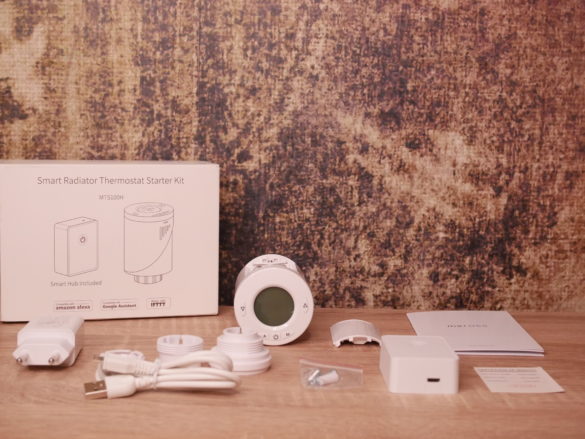




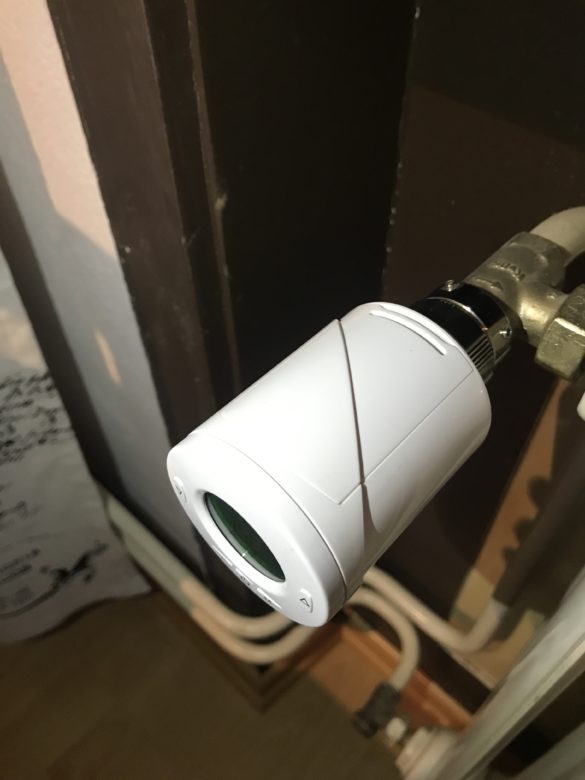


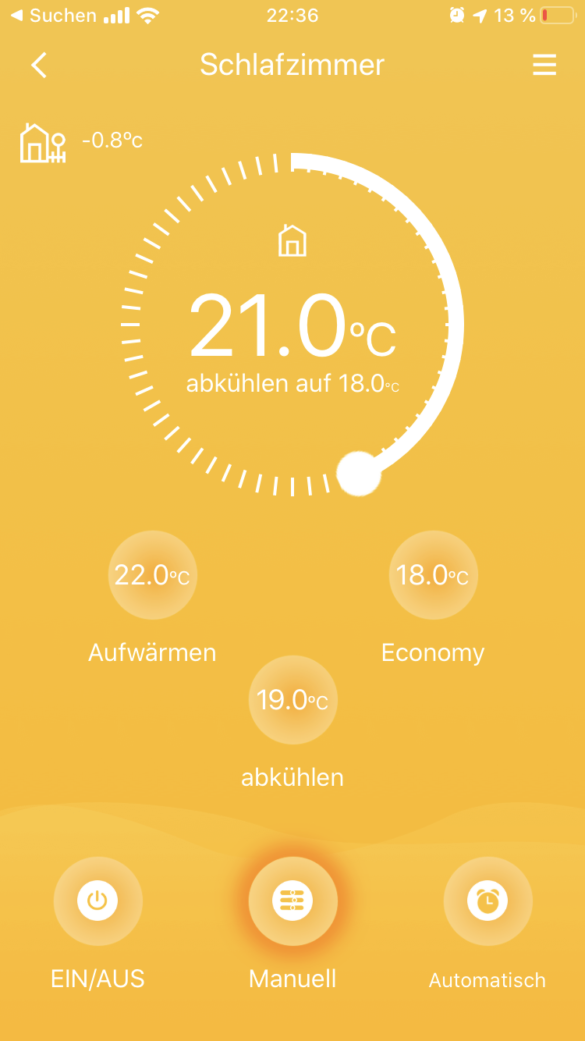
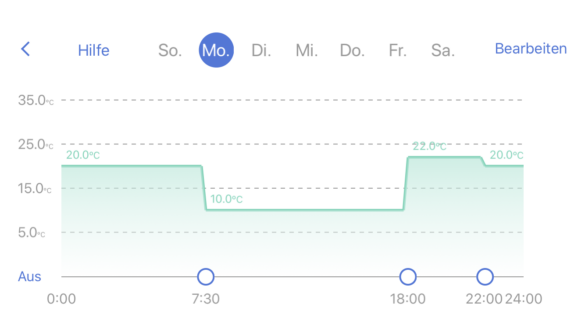
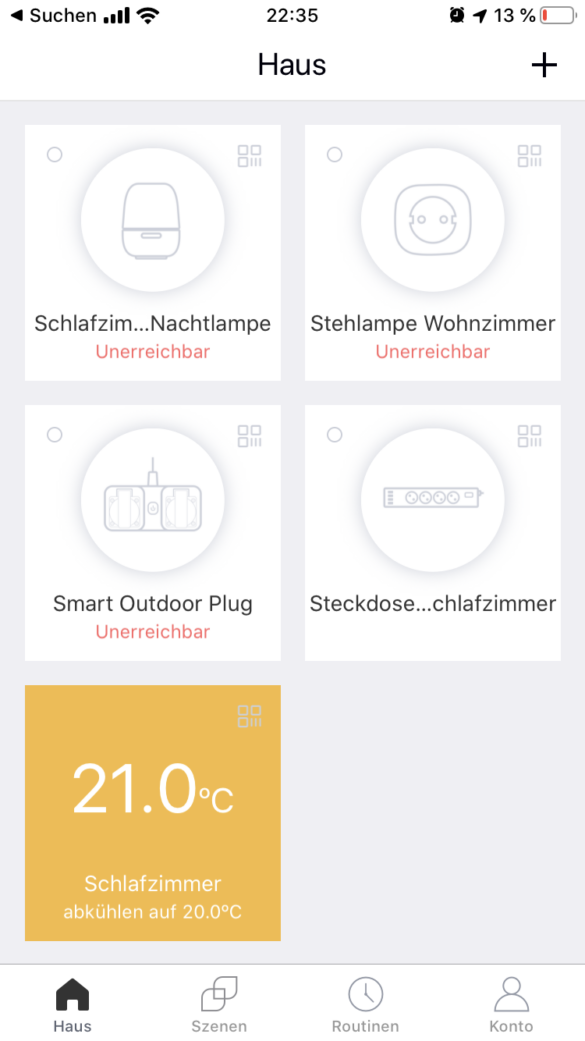




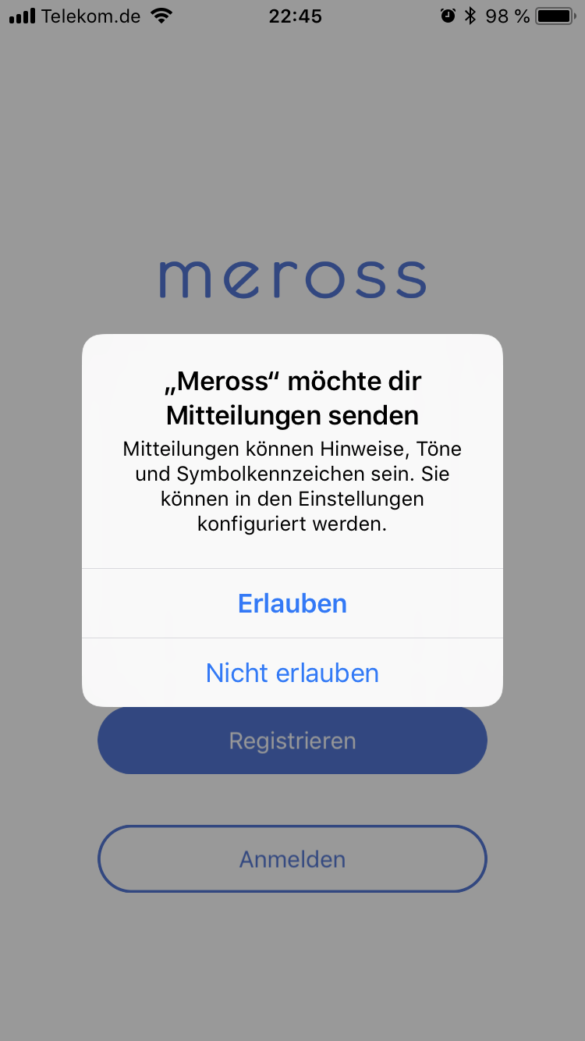
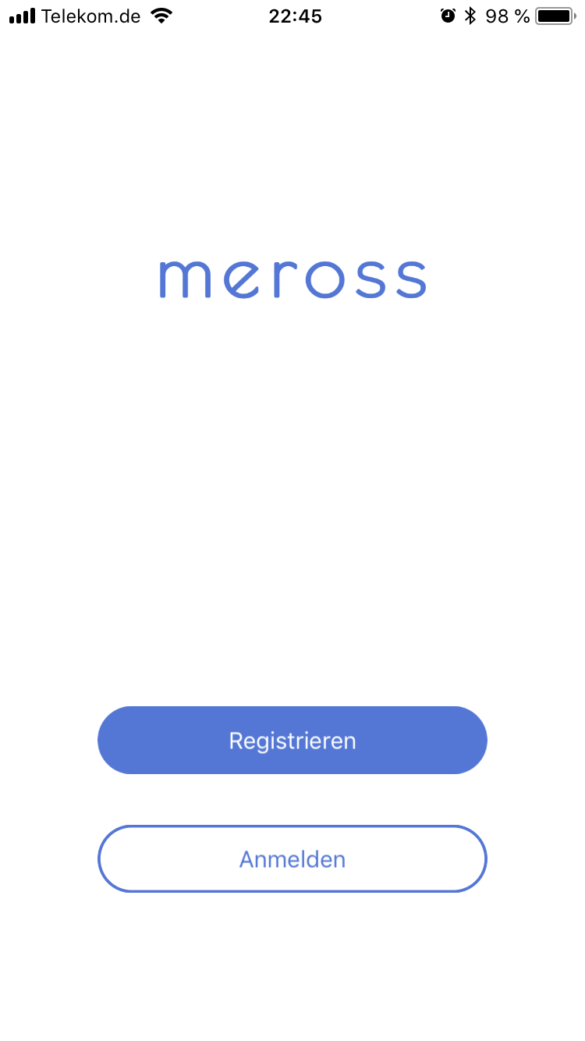
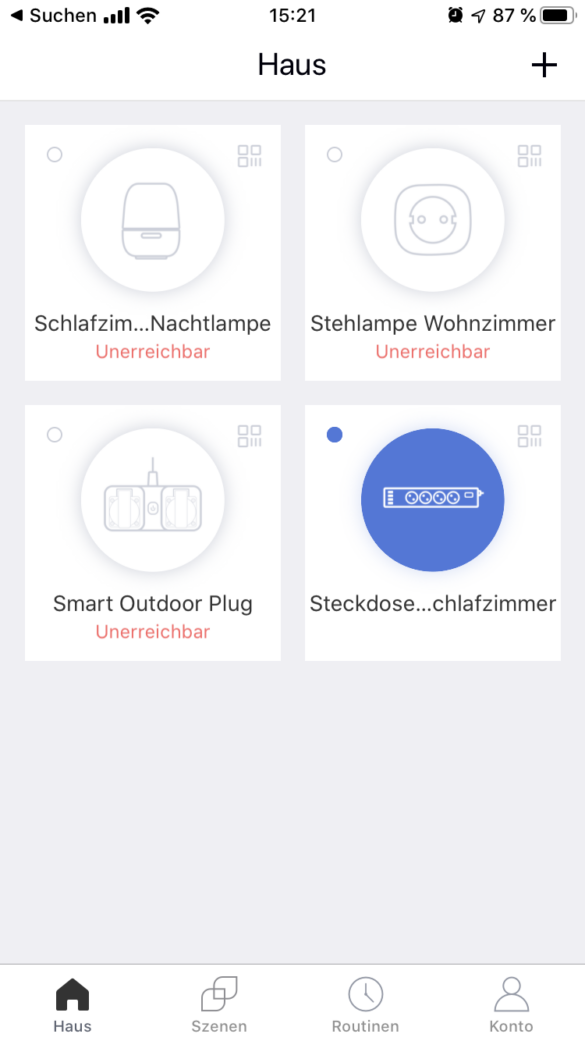
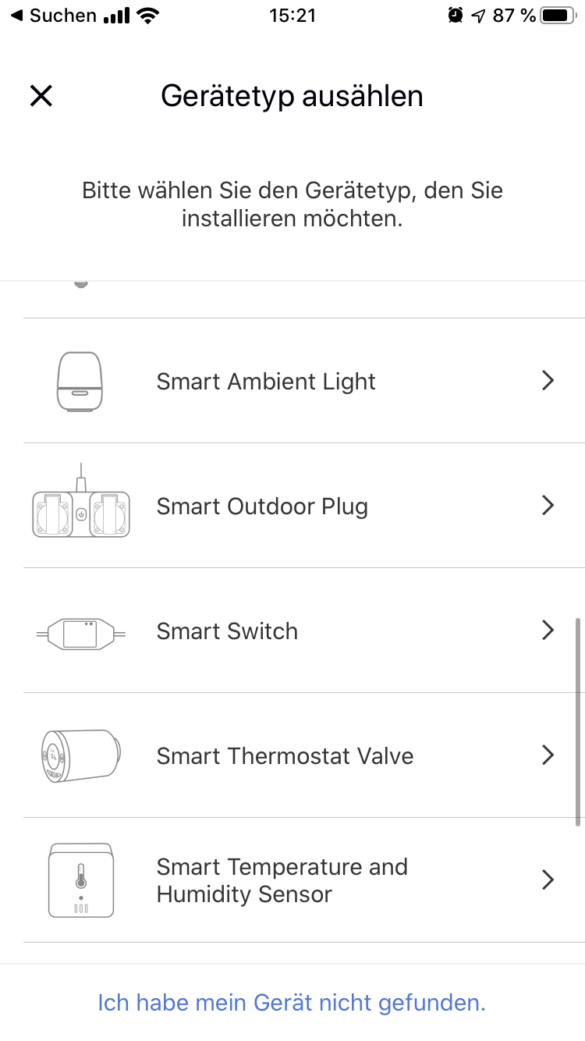
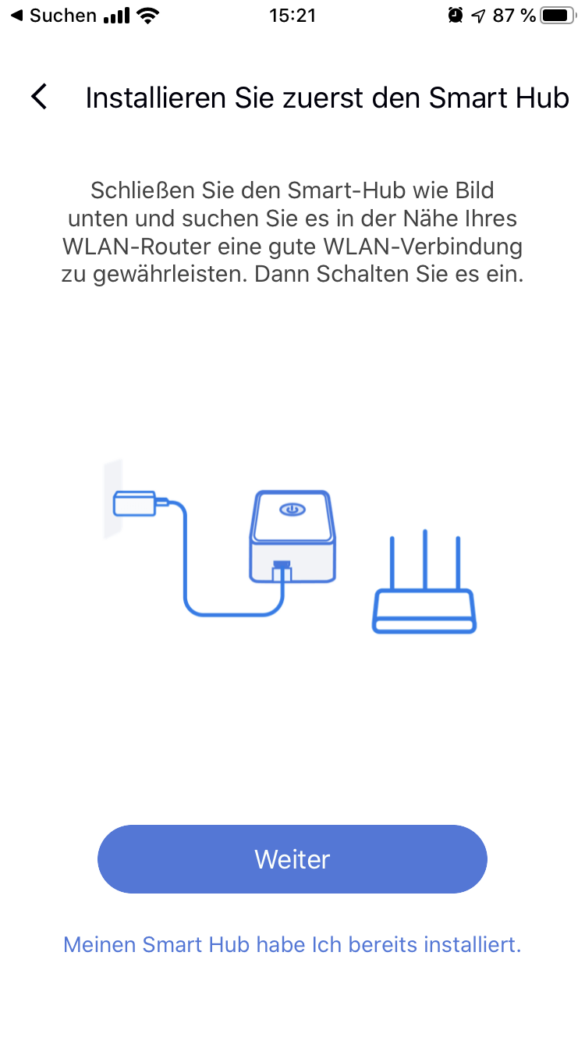
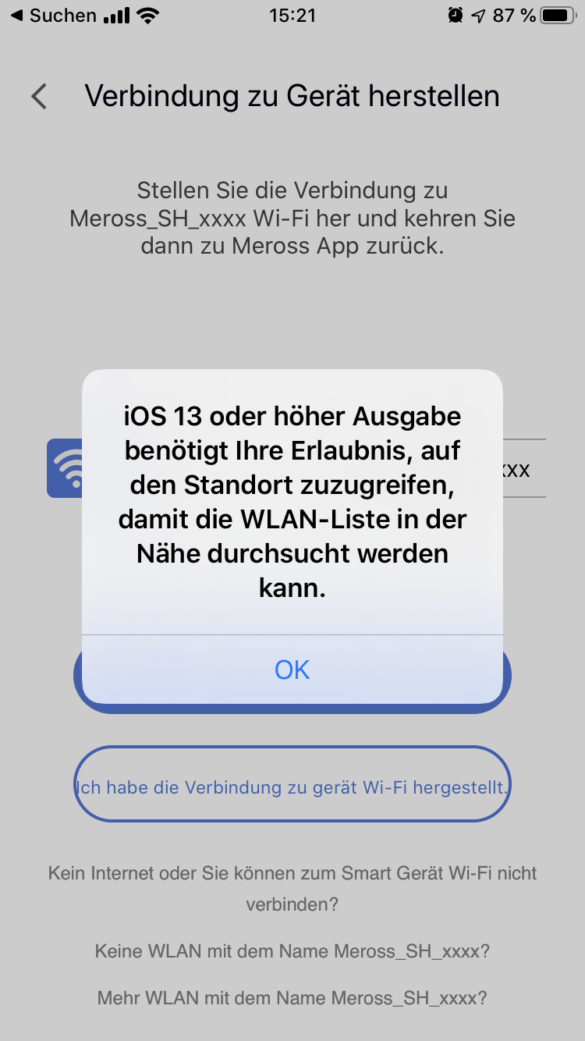
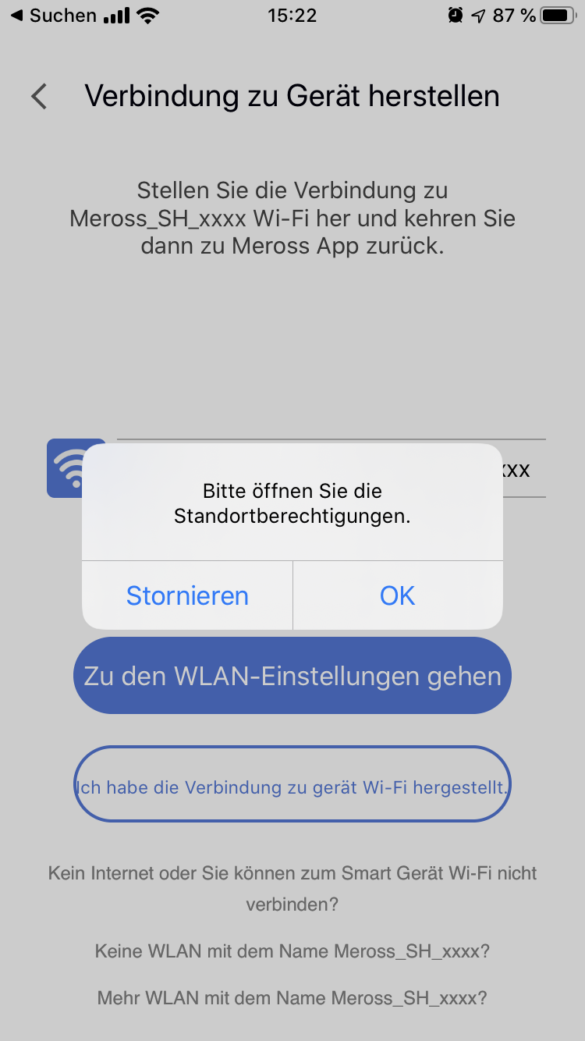
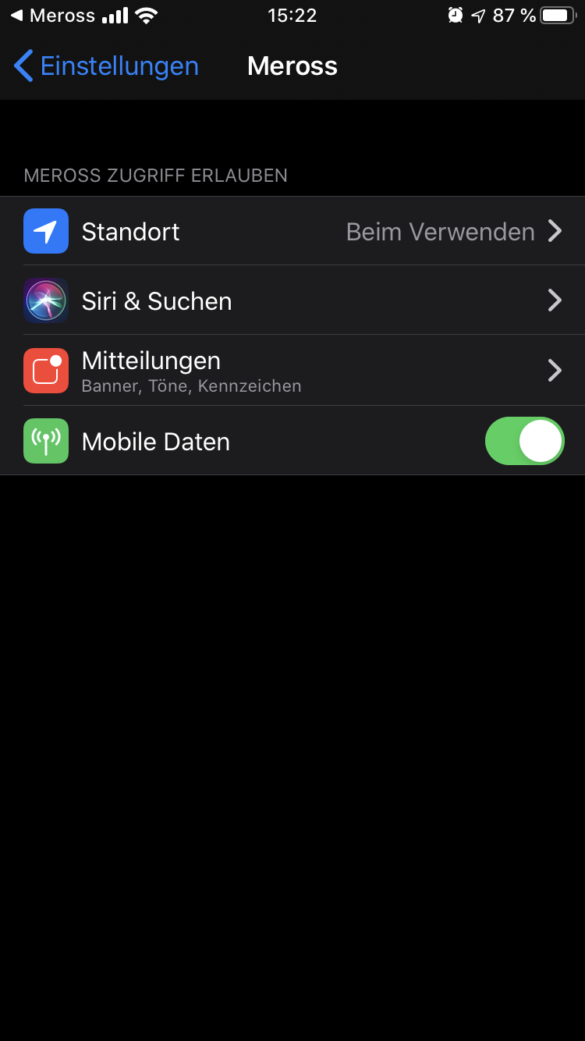

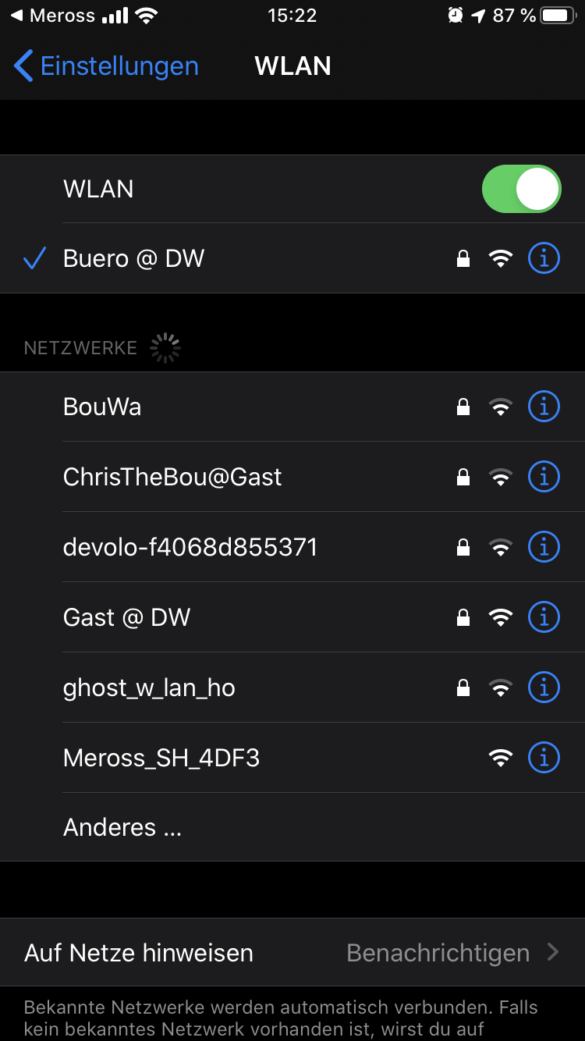
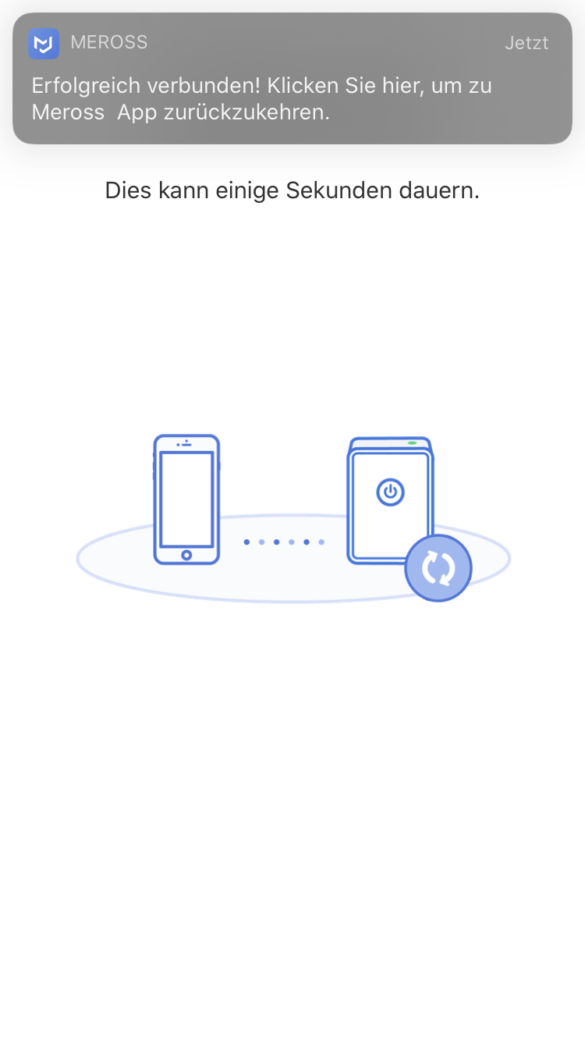
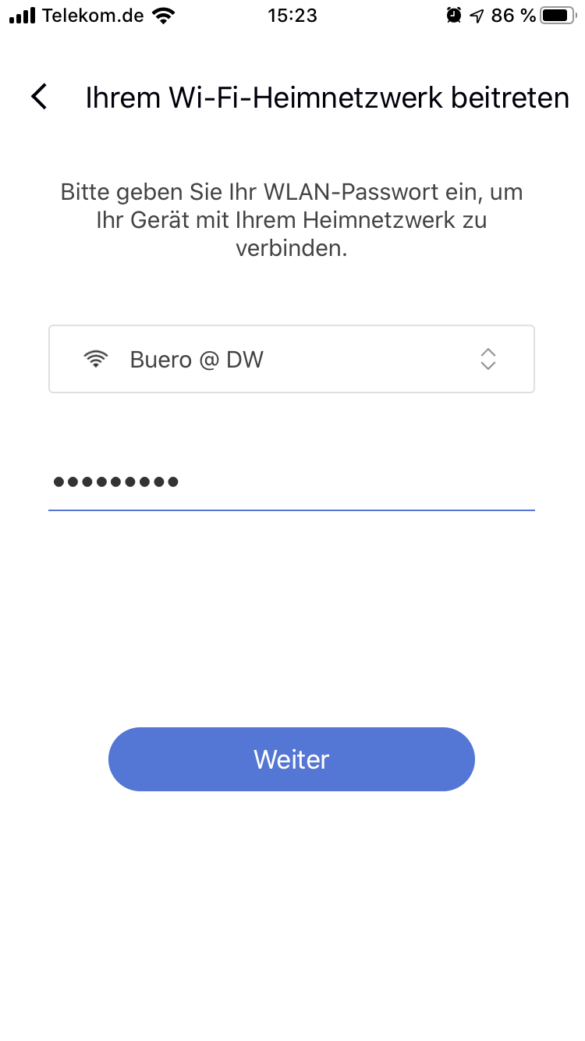
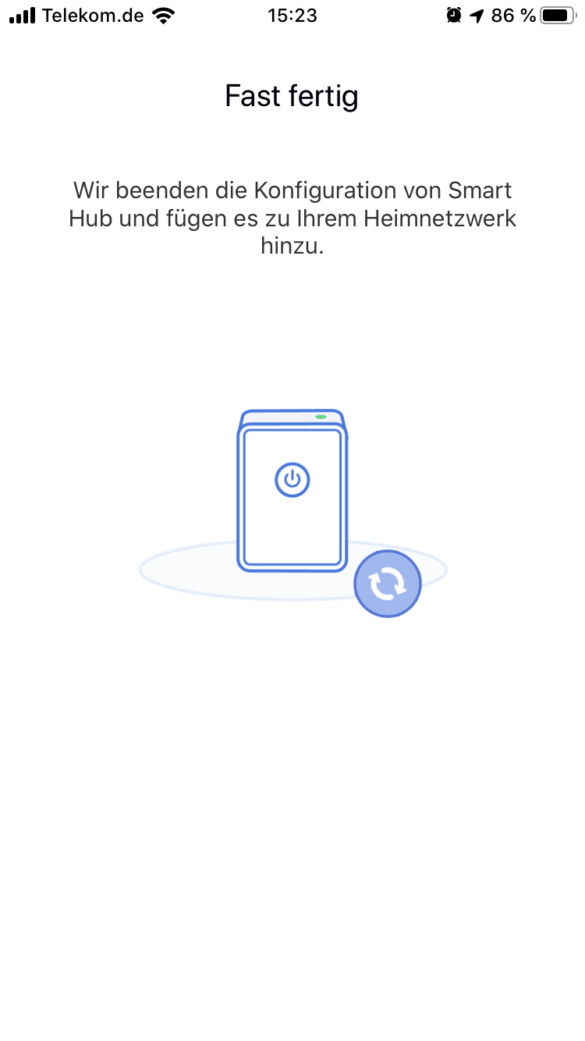
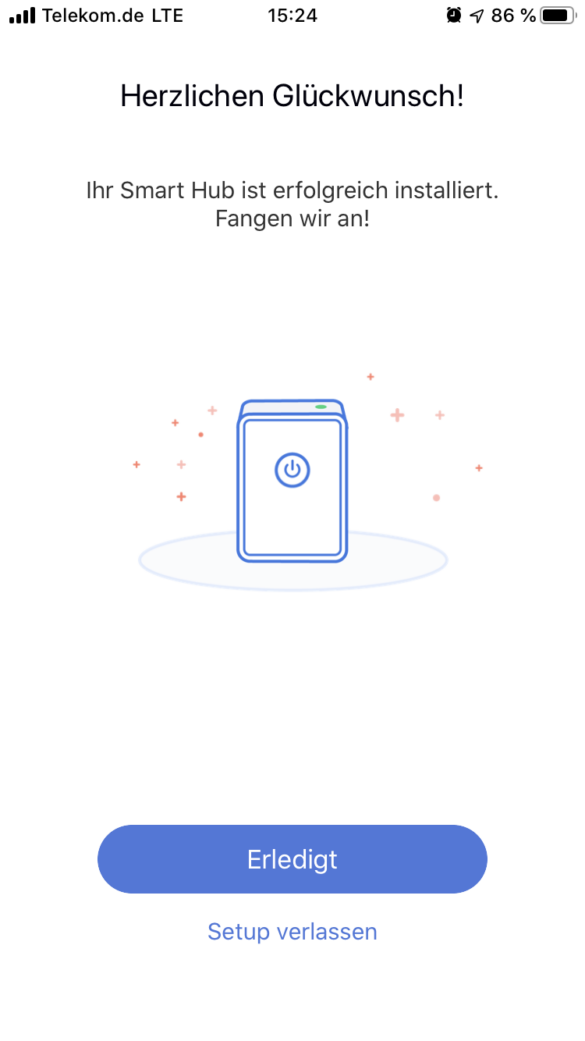
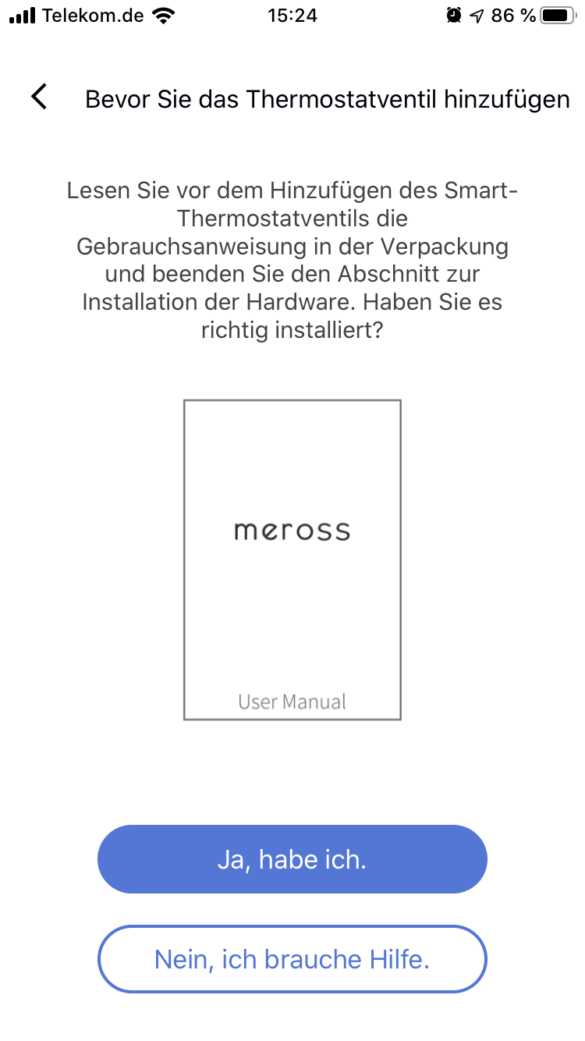
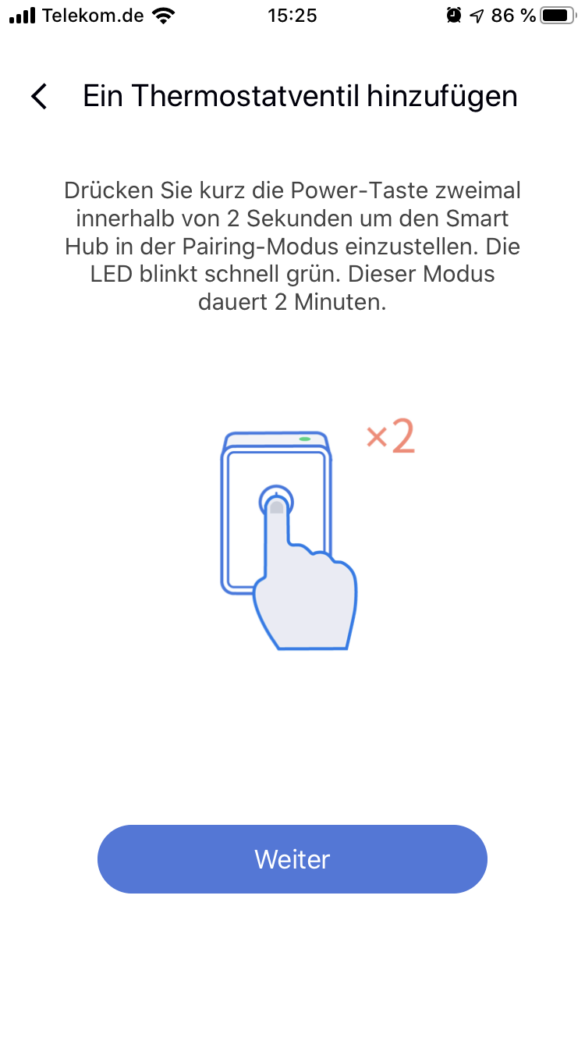
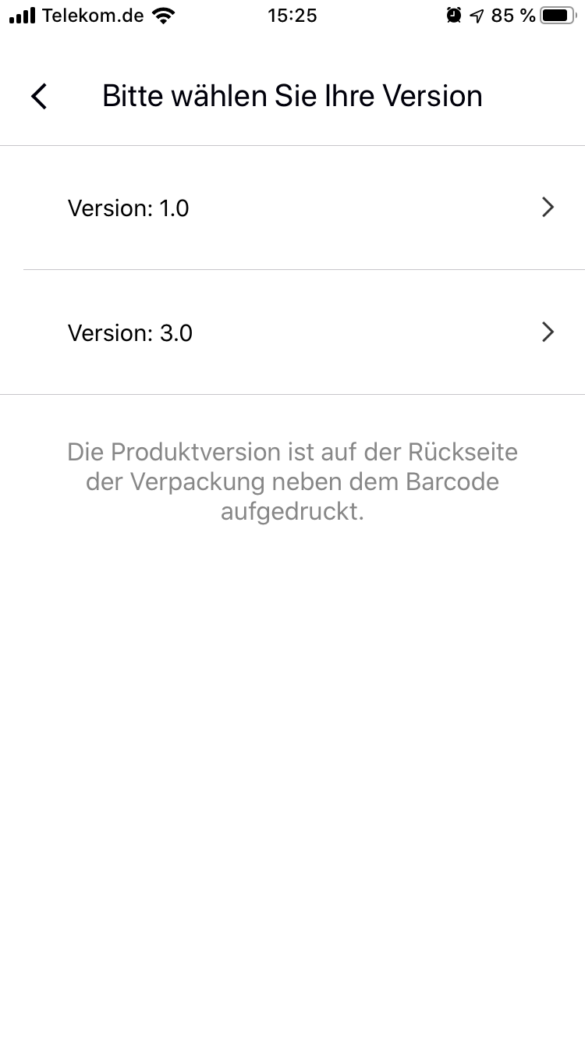
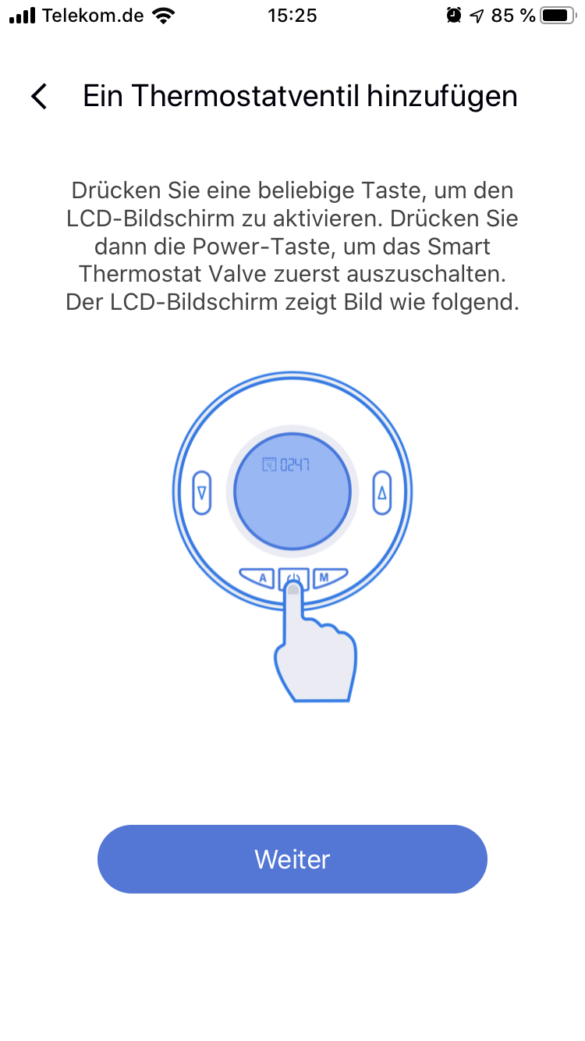
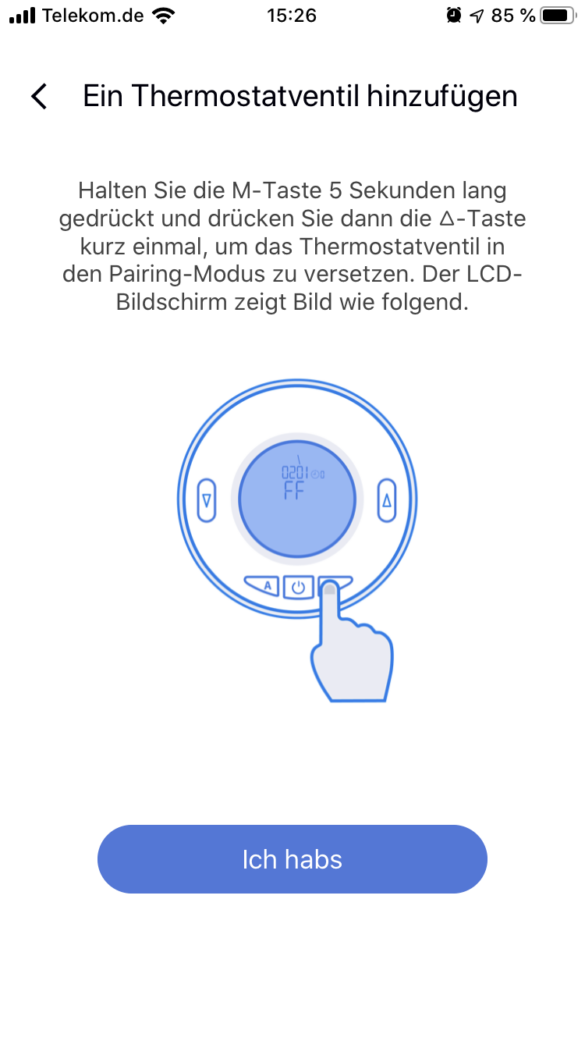
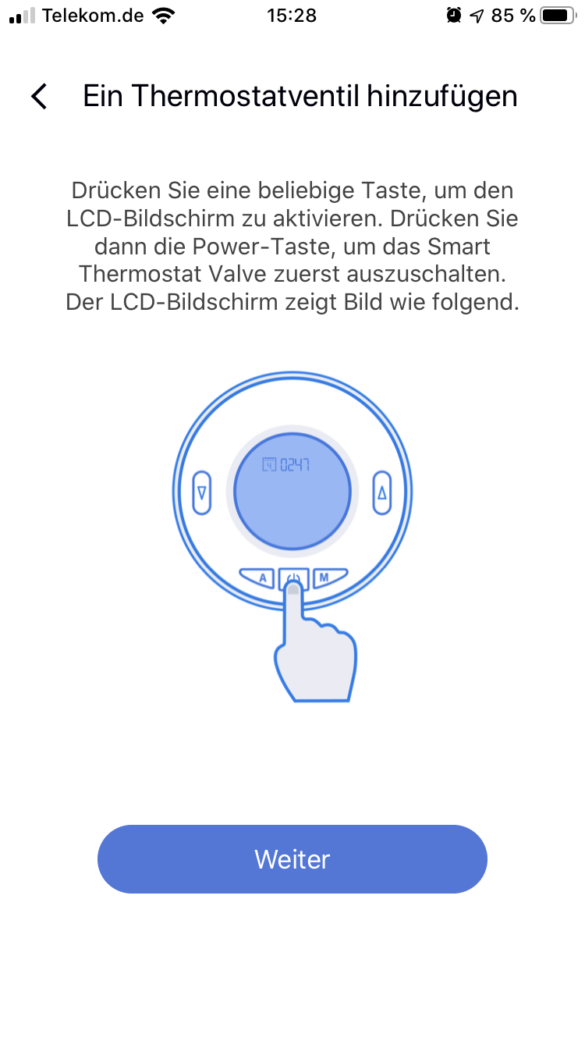
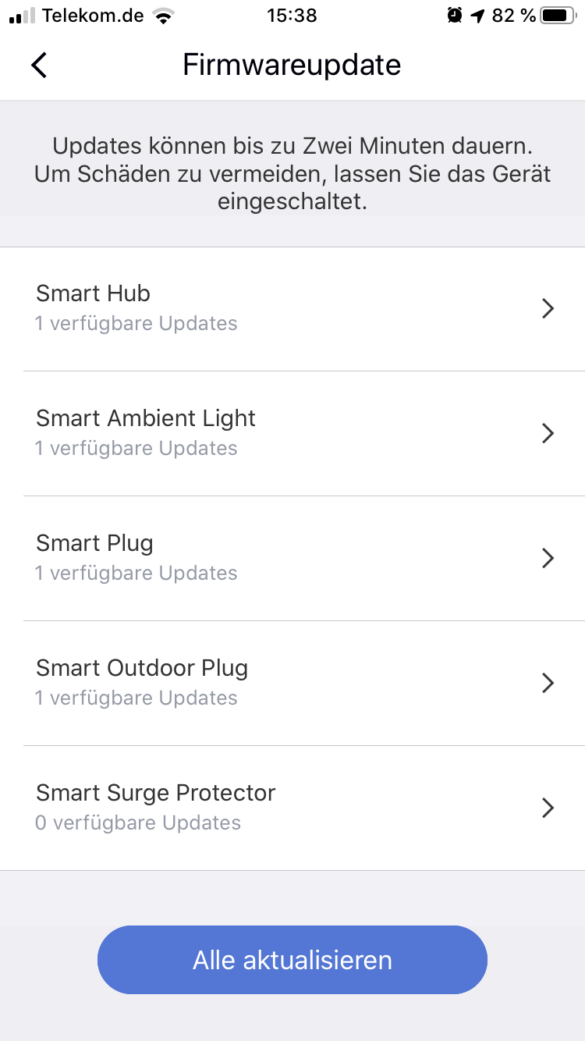
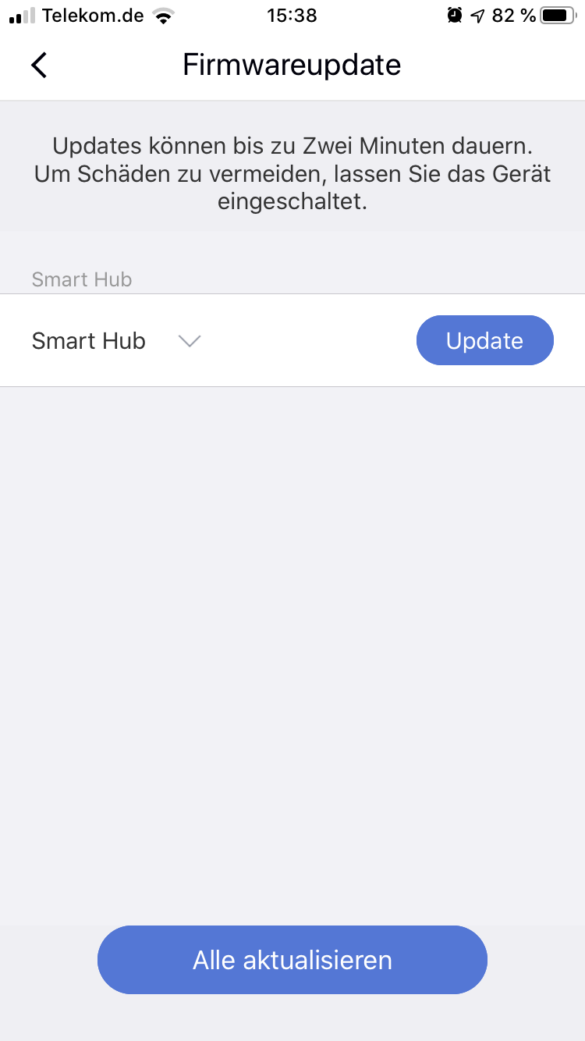
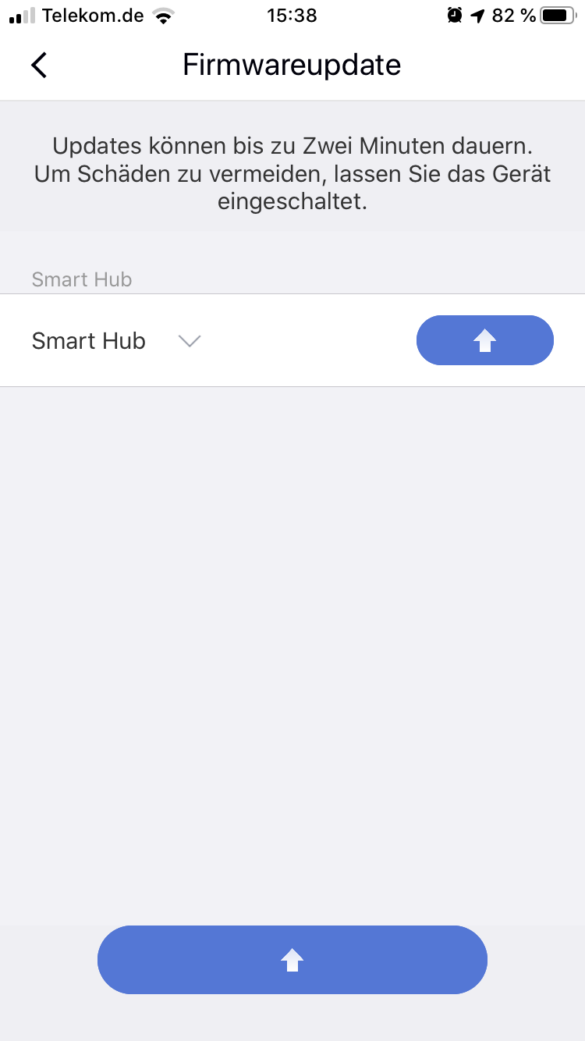
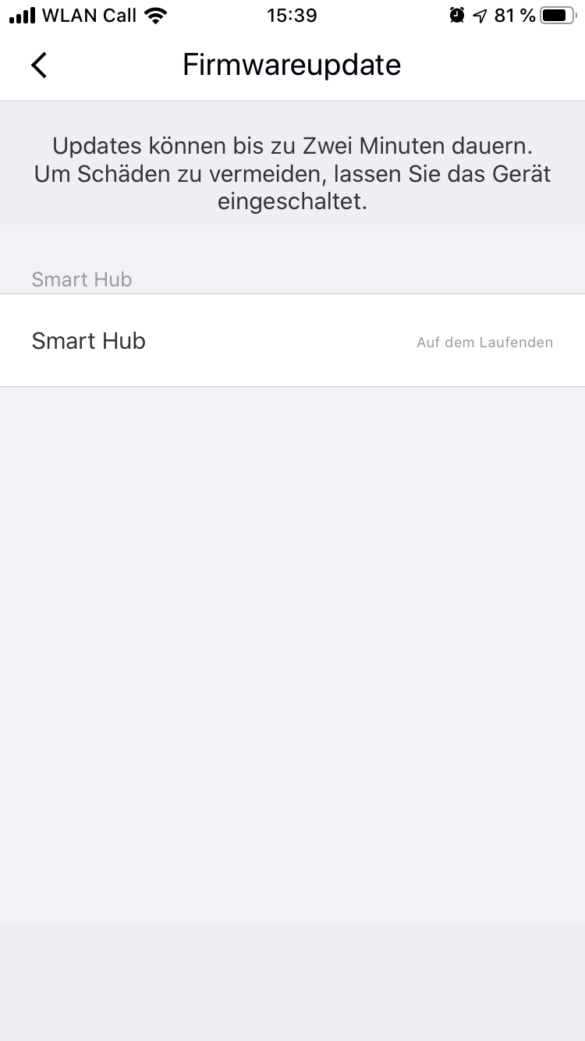
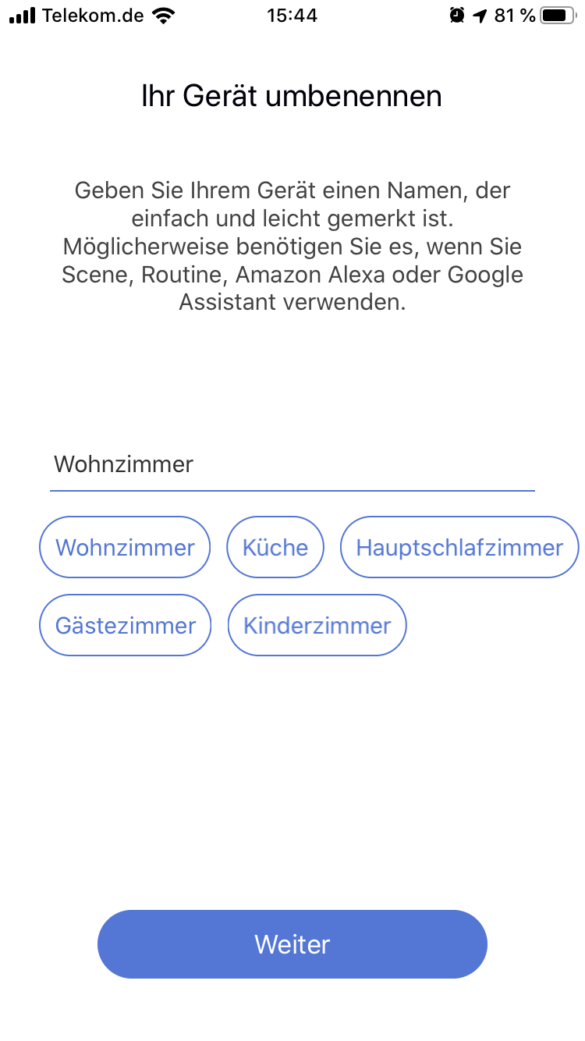
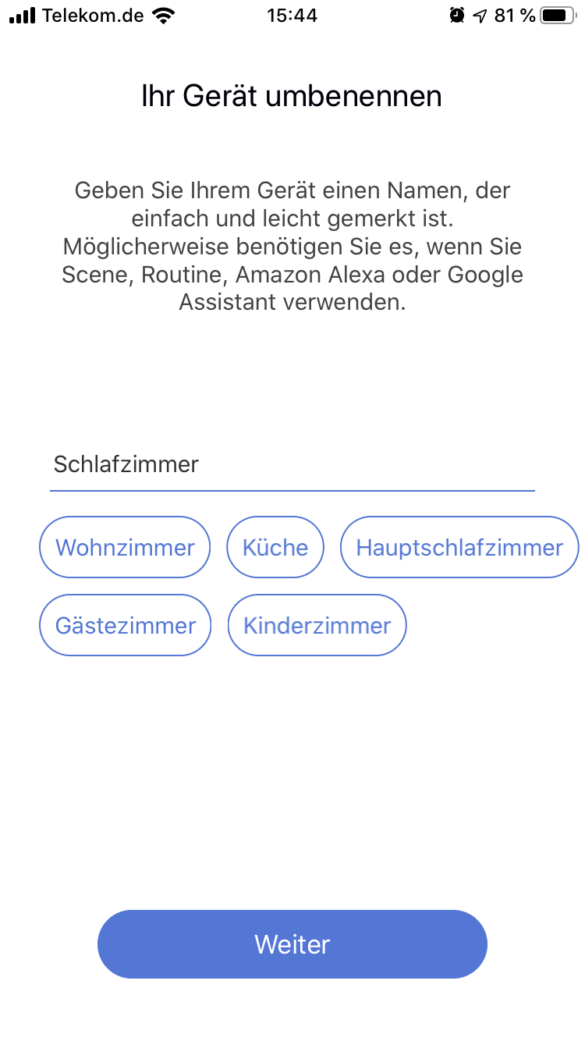
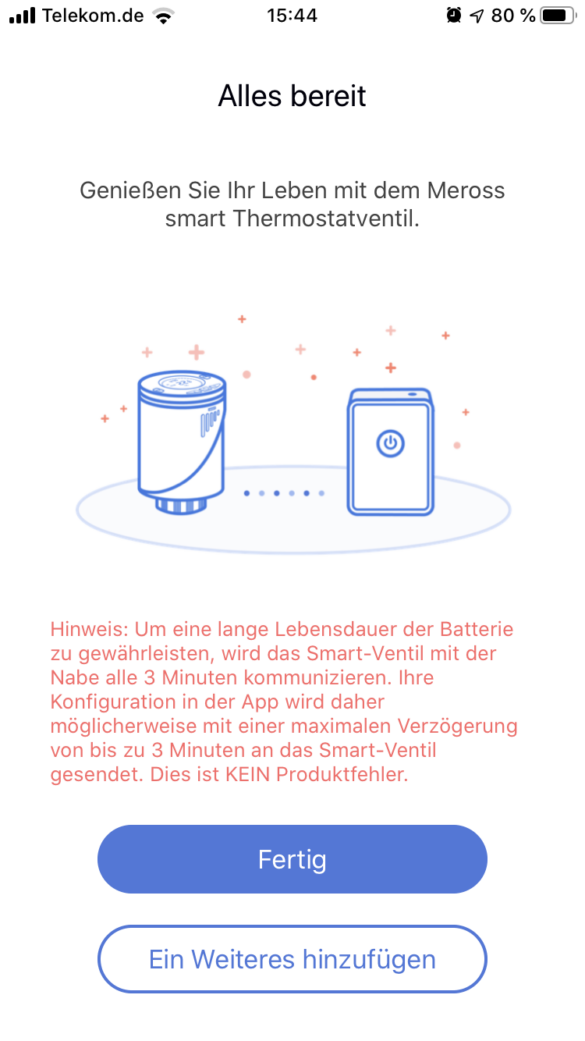
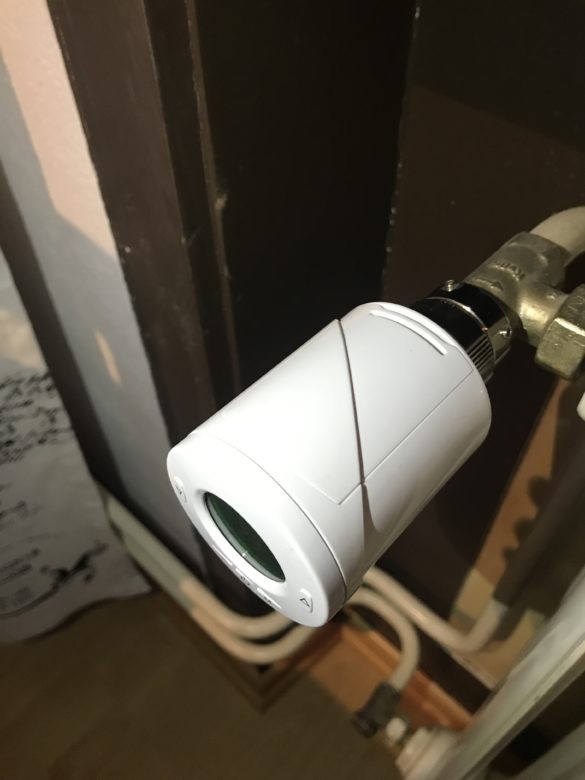
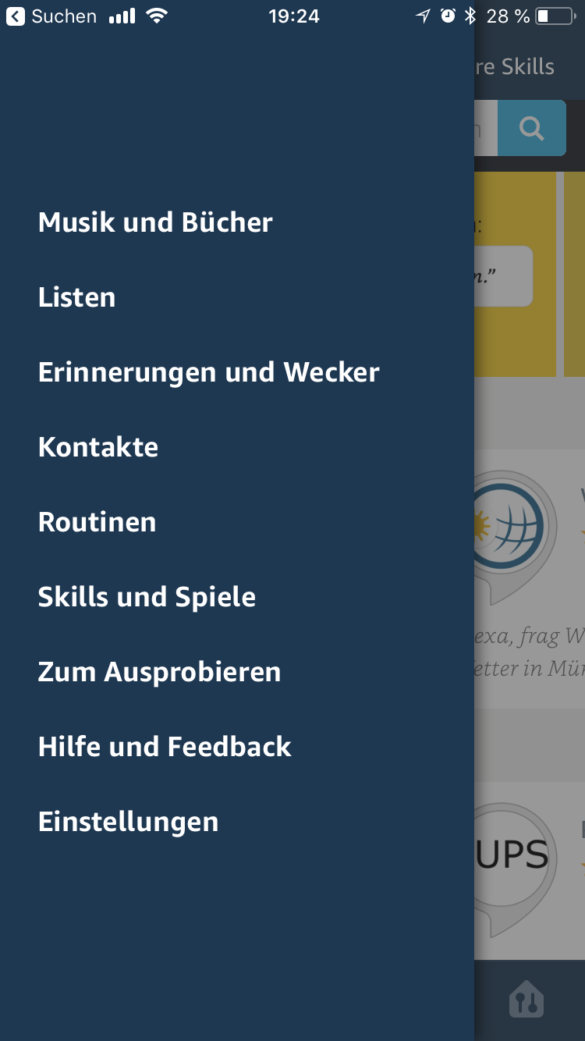
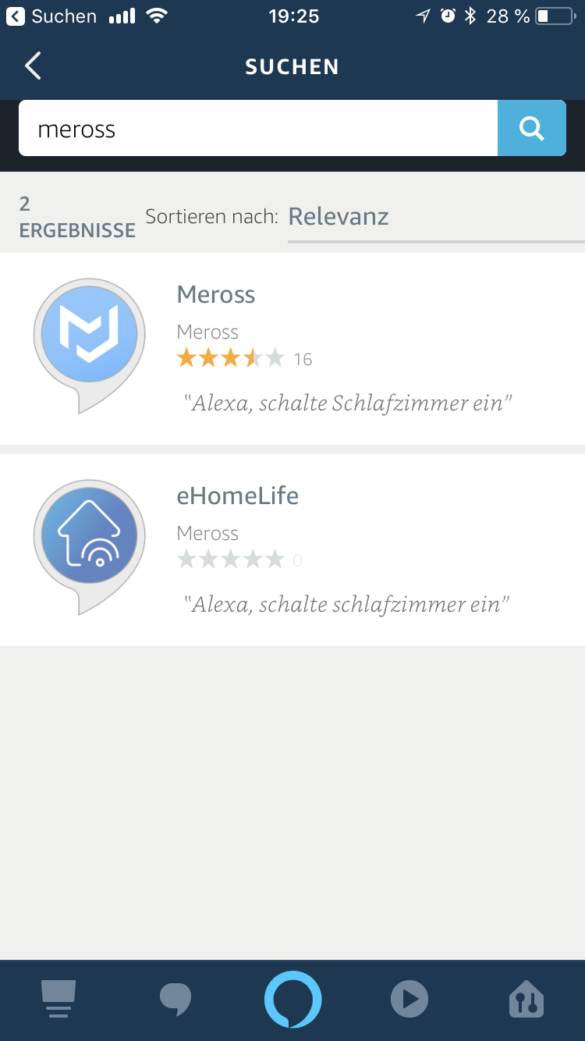
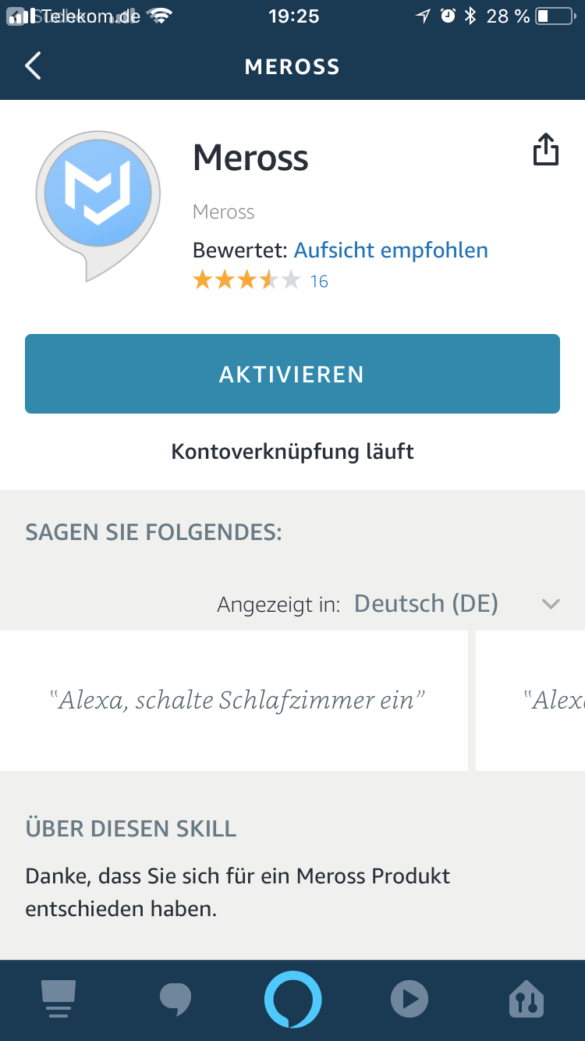
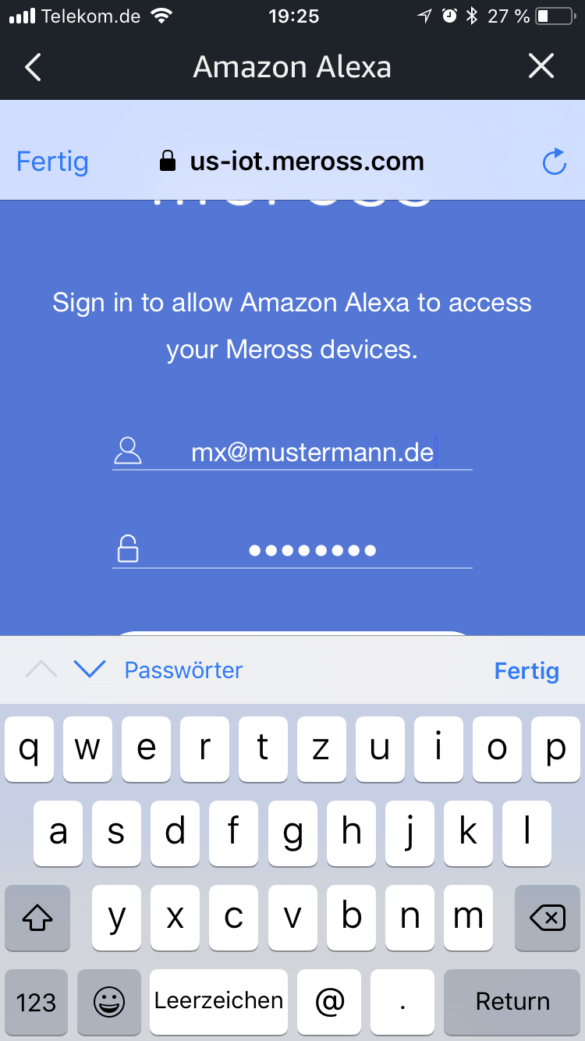

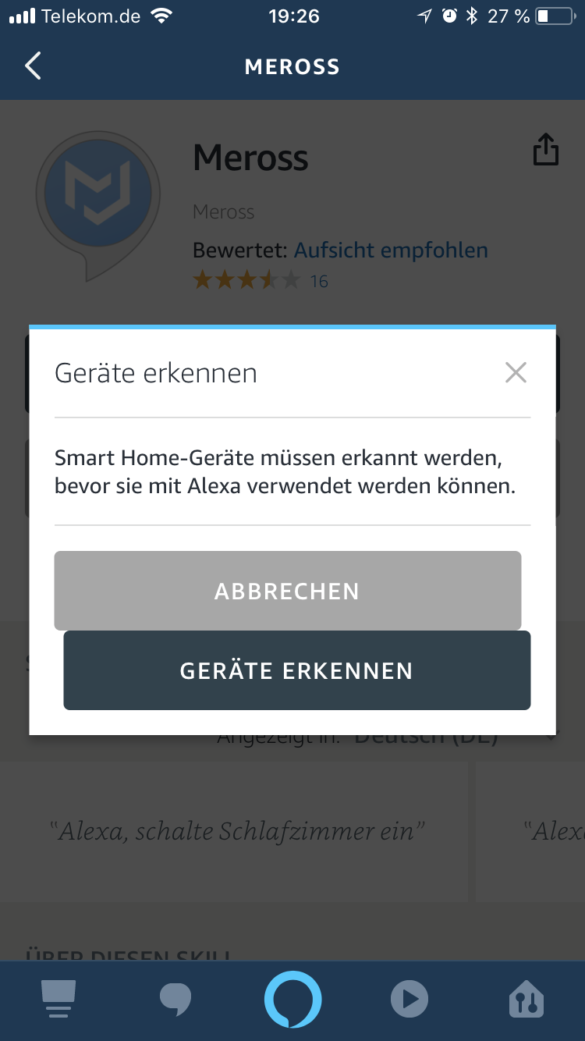
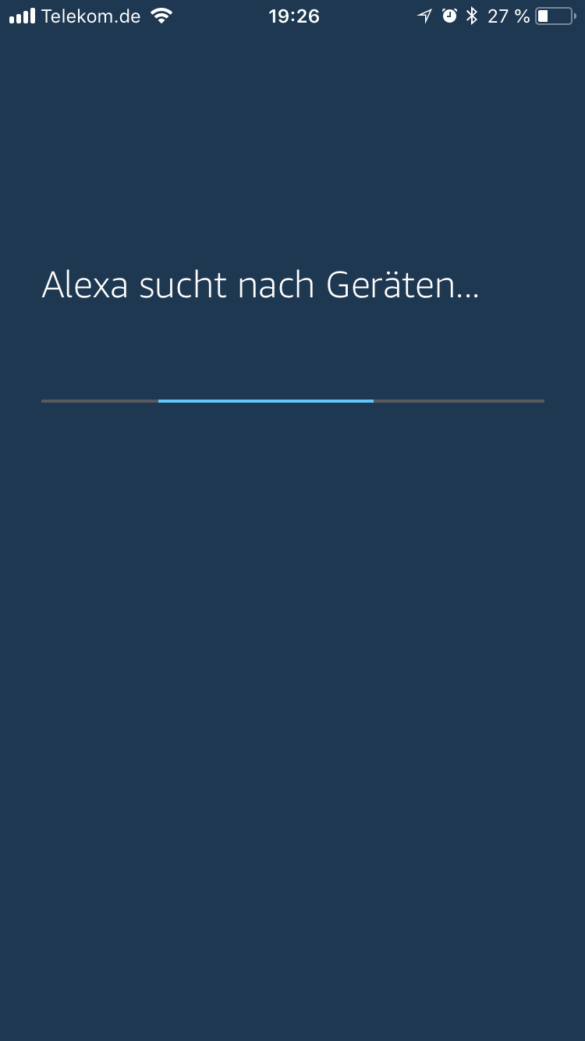
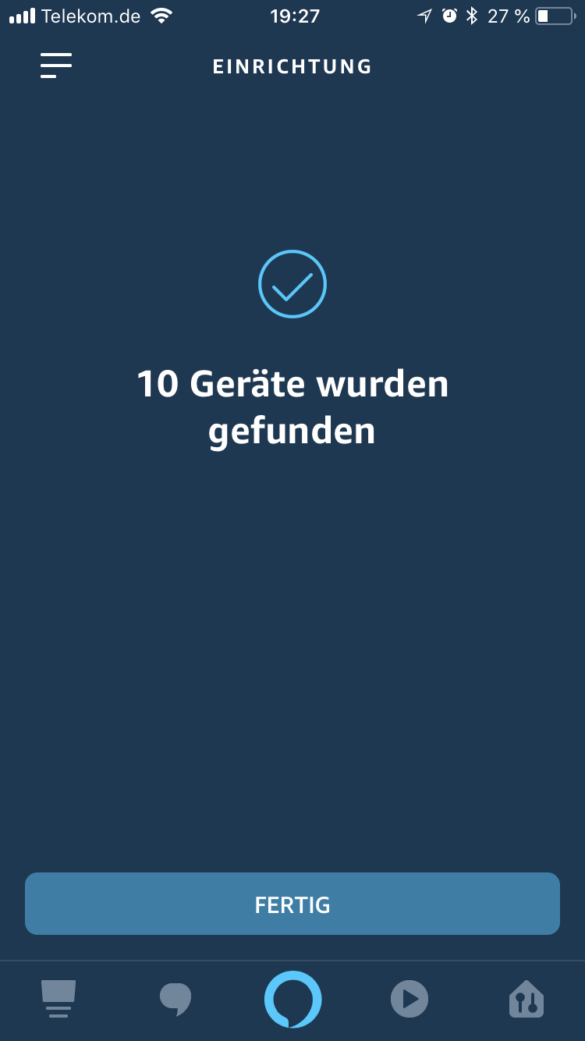
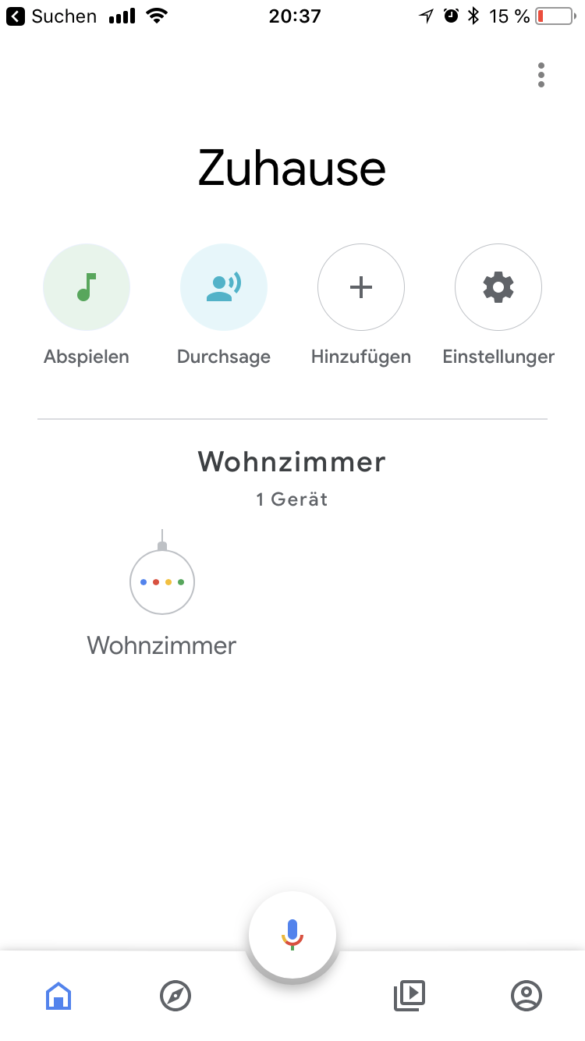
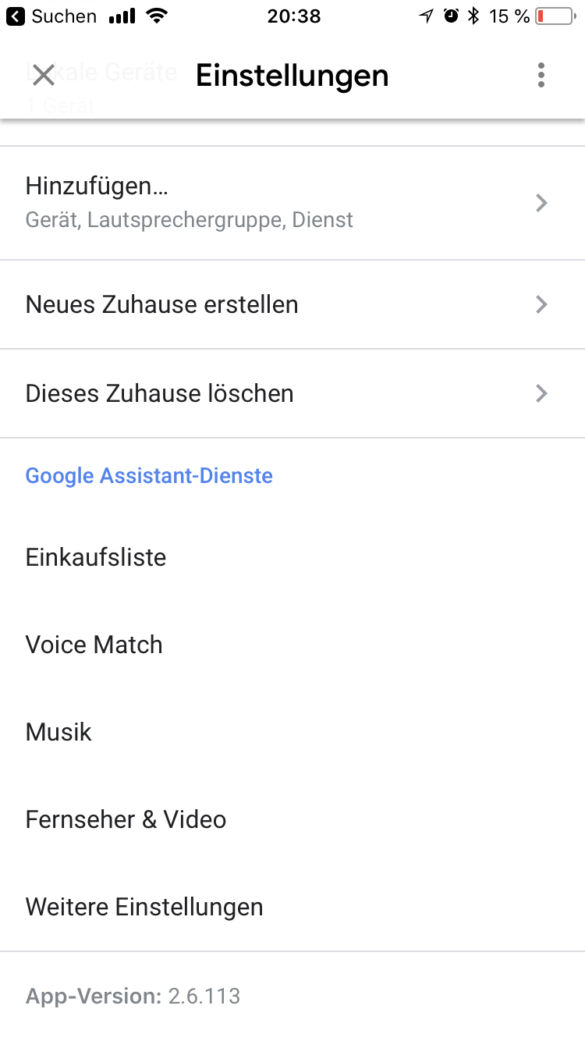
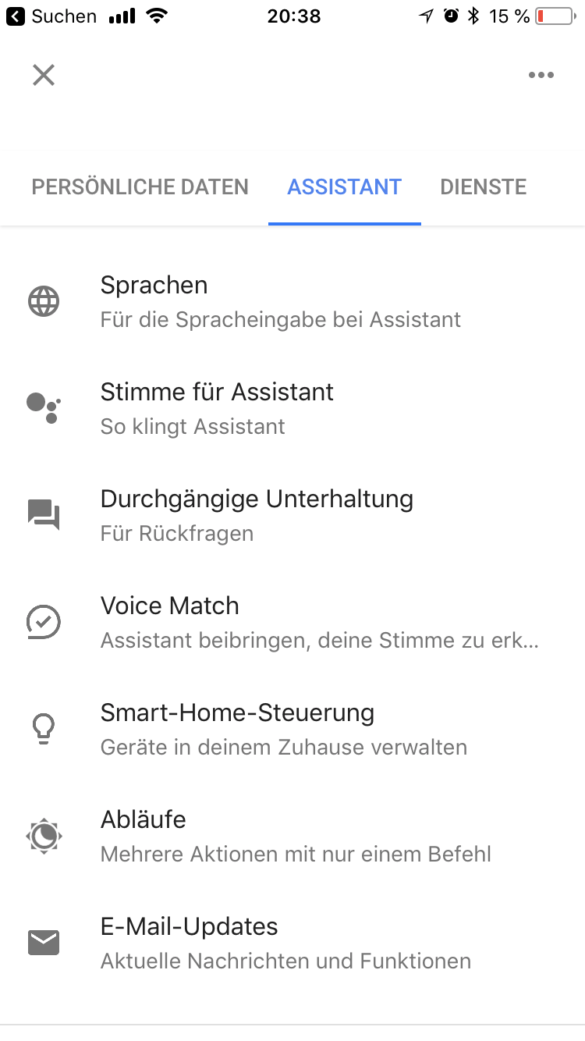
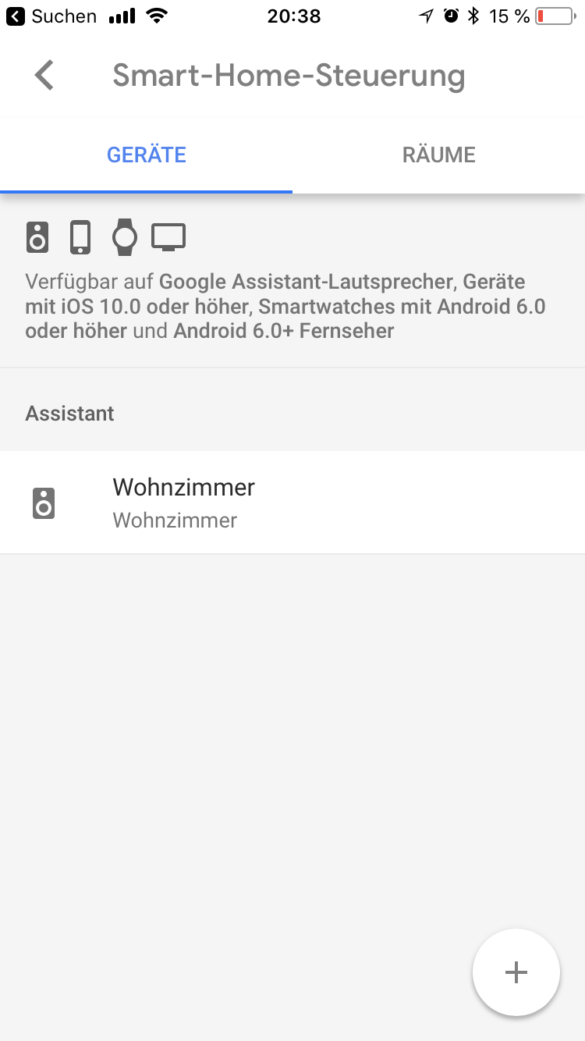
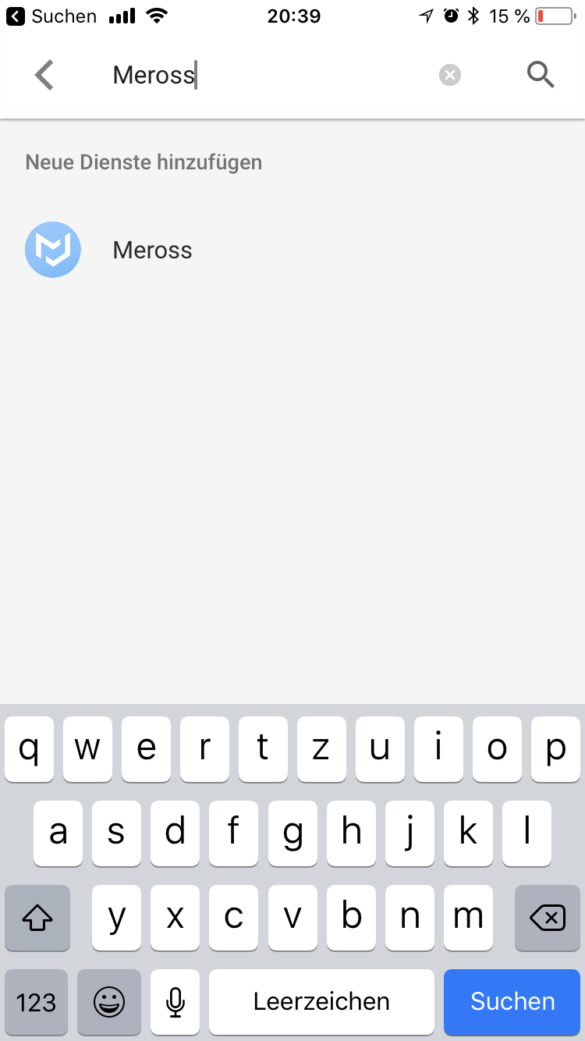
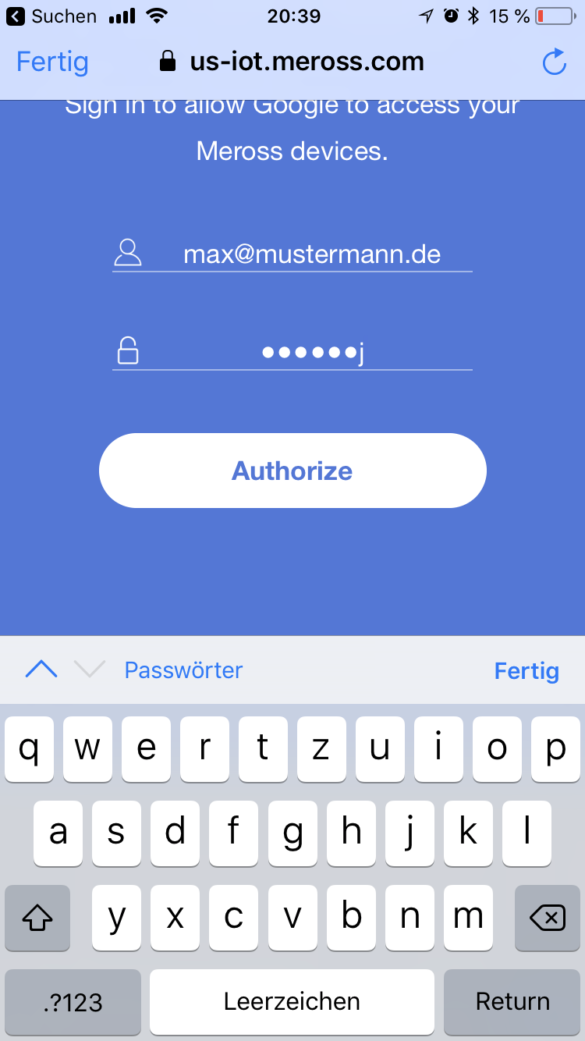

19 Kommentare
Hey,
weißt du, ob sich das System in Home Assistant (home-assistant.io) integrieren lassen würde? Gibt es eine API, die man anzapfen könnte o.ä.?
Hallo Paragrimm,
am besten du fragst einmal direkt bei Meross nach:
support@meross.com
Der Hersteller kann Dir am besten beantworten, was aktuell geht und was geplant ist.
Liebe Grüße,
Danny
Der Gutscheincode ist leider ungültig
Guten Tag Thomas,
es gibt nun einen neuen Code, welcher bis zum 10.02.2019 gültig ist.
Code:
QZSU936G
hi mal ne frage wie setze ich das Heizungsventil wieder zurück auf werkseinstellung kann mir da einer helfen
Gruß
Peter
Hallo Peter,
ich habe die Heizkörperthermostate weiter gegeben, weshalb ich Dir die Frage nicht beantworten kann.
Hast du mal in der mitgelieferten Bedienungsanleitung geschaut? Andernfalls kontaktiere einfach den Support von Meross unter support@meross.com
Viele Grüße,
Danny
Hi Danny,
Nice text! I have a question:
I control the thermostats by the heating schedule in the Meross app and also with Google Home per voice. I recognized that if I tell Google to reduce the temperature the thermostats switch to the manual mode (normally I do this when I go to bed).
I hoped that they stay in the manual mode till the next planned change of the temperature which I configured in the schedule in the app. But nothing happens and the thermostats still stay in the manual mode (in the morning the thermostats should heat the house but it stays cold due to manual mode).
I wish the schedule would “overrule” my manual changes. Is this possible??
Thanks
Cheers
Thomas
Hi Thomas,
thanks for your message. Actually I’ve my tado thermostats in use.
It’s better to contact meross directly via e-mail (support@meross.com)
Hopefully you get your answer quickly.
Cheers,
Danny
Hi
I have noticed that the battery is consumed very quickly about 20 days and it is Duracell I am surprised .
thanks
Hey Fadi,
you can try to contact meross directly via mail (support@meross.com)
Thank you very much.
Sincerely,
Danny
HI Danny,
gibt es einen neuen gültigen Code für den Rabatt?
Gruß
Sascha
Hallo Sascha,
ich habe nochmal angefragt.
Melde mich sobald ich etwas Neues weiß.
Gruß,
Danny
Hallo Sascha,
leider gibt es keinen Rabattcode. Aber der Artikel ist oft im Angebot auf Amazon.
VG,
Danny
Hallo Danny,
muss der HUB nach der Einrichtung ständig am Stromnetz angeschlossen sein?
Gruß
Sascha
Hallo Sascha,
der Hub muss natürlich dauerhaft am Stromnetz angeschlossen sein, da der Hub per WLAN mit dem Router verbunden ist und wiederum die Verbindung zu den Thermostaten aufbaut.
Hallo, vielen Dank für den tollen Beitrag. Leider verbindet sich mein Thermostat nicht mit dem Hub. Bei mir kommen die zwei FF einfach nicht..: hab’s schon etliche Mal jetzt versucht… auch die Befehle die man gehen soll wenn es nicht gehen sollte… es kommt einfach nicht.. hast Du einen Tip?
Lg Nina
Hallo Nina,
vielleicht kannst du deine Inbetriebnahme aufnehmen und das Video hochladen.
Eventuell sieht man dann mehr und gegebenfalls kann ich dann helfen. Hast du Dir in der Beschreibung bereits durchgelesen, was man bei Probleme noch durchprobieren kann?
Gruß,
Danny
Hallo
Kann man mehrere HK Ventile in einem Raum Zusammenfassen? Oder muss ich bei jeden einzelne die Temperatur absenken oder erhöhen. Gruppen bilden ?
Leider gibt es (derzeit) keine direkte Gruppierung im HomeKit für Thermostate. Mit Szenen/HomeBridge sicherlich umsetzbar.